Guía de resolución de problemas de hardware de TelePresence MCU
Opciones de descarga
-
ePub (2.6 MB)
Visualice en diferentes aplicaciones en iPhone, iPad, Android, Sony Reader o Windows Phone -
Mobi (Kindle) (965.5 KB)
Visualice en dispositivo Kindle o aplicación Kindle en múltiples dispositivos
Lenguaje no discriminatorio
El conjunto de documentos para este producto aspira al uso de un lenguaje no discriminatorio. A los fines de esta documentación, "no discriminatorio" se refiere al lenguaje que no implica discriminación por motivos de edad, discapacidad, género, identidad de raza, identidad étnica, orientación sexual, nivel socioeconómico e interseccionalidad. Puede haber excepciones en la documentación debido al lenguaje que se encuentra ya en las interfaces de usuario del software del producto, el lenguaje utilizado en función de la documentación de la RFP o el lenguaje utilizado por un producto de terceros al que se hace referencia. Obtenga más información sobre cómo Cisco utiliza el lenguaje inclusivo.
Acerca de esta traducción
Cisco ha traducido este documento combinando la traducción automática y los recursos humanos a fin de ofrecer a nuestros usuarios en todo el mundo contenido en su propio idioma. Tenga en cuenta que incluso la mejor traducción automática podría no ser tan precisa como la proporcionada por un traductor profesional. Cisco Systems, Inc. no asume ninguna responsabilidad por la precisión de estas traducciones y recomienda remitirse siempre al documento original escrito en inglés (insertar vínculo URL).
Contenido
Introducción
En este documento se describen los procedimientos que se utilizan para solucionar problemas de los productos de la unidad de control multipunto (MCU) de Cisco TelePresence. El documento está escrito para administradores de sistemas de vídeo y para partners de Cisco cuyos clientes sean administradores de sistemas de vídeo.
La gama de productos MCU es un producto para conferencias multimedia líder en el sector. Se trata de sistemas integrados complejos, con hardware diseñado por Cisco para ofrecer el mejor rendimiento. Este documento tiene por objeto facilitar la resolución de cualquier situación que pueda estar causada por un fallo de hardware de un producto Cisco MCU. Un ingeniero de soporte técnico de Cisco debe proporcionar una autorización de devolución a fábrica (RMA) para comprobar que el producto ha fallado realmente en una serie de pruebas, en función del componente sospechoso. El objetivo de esta guía es acelerar este proceso con información sobre estas pruebas.
Prerequisites
Requirements
Cisco recomienda que tenga conocimiento sobre estos temas:
- Cisco TelePresence MCU serie MSE
- Cisco TelePresence MCU serie 5300
- Cisco TelePresence MCU serie 4500
- Cisco TelePresence MCU serie 4200
- Cisco TelePresence serie ISDN Gateway (GW)
Componentes Utilizados
La información de este documento se basa en la serie Media Services Engine (MSE) de Cisco TelePresence MCU.
La información que contiene este documento se creó a partir de los dispositivos en un ambiente de laboratorio específico. Todos los dispositivos que se utilizan en este documento se pusieron en funcionamiento con una configuración verificada (predeterminada). If your network is live, make sure that you understand the potential impact of any command.
Productos Relacionados
Este documento también puede utilizarse con estas versiones de software y hardware:
- Servidor Cisco Telepresence 7010
- Cisco TelePresence MCU serie 5300
- Cisco TelePresence MCU serie 4500
- Cisco TelePresence MCU serie 4200
- Cisco Telepresence Serie ISDN Gateway
Lista de comprobación de RMA de Cisco TelePresence MCU serie MSE
En esta sección se describen algunas de las comprobaciones más básicas que se utilizan para confirmar que el blade de la serie MCU MSE está operativo y no presenta ningún fallo de hardware. El comportamiento de la MCU debe documentarse a medida que se completan estas comprobaciones.
Realice una comprobación rápida de la MCU
En esta sección se proporciona una lista de comprobación que puede utilizar para resolver problemas de la configuración básica de una MCU a través de su interfaz web. Esto se completa con verificaciones de la configuración de H.323, el asistente automático, el uso de la licencia de puerto y las llamadas de bucle invertido.
Compruebe que el blade puede realizar una videollamada. Si se puede acceder a la interfaz web de la MCU y se puede realizar una llamada, es fundamentalmente funcional. Complete estos pasos:
- Abra un explorador web y desplácese hasta la dirección IP de la MCU. La página de inicio debe aparecer inmediatamente.
Nota: Si no puede acceder a la página web, consulte la sección Comprobación de la conectividad de red MCU de este documento.
- Haga clic en el enlace Status para verificar la versión de software que se ejecuta actualmente en la MCU.
Nota: Si actualmente se utiliza una versión anterior a la versión 4.3, se recomienda revisar las notas de la versión más recientes y considerar una actualización.
- Si puede acceder a la interfaz web, siga estos pasos:
- Navegue hasta Configuraciones > H.323, y establezca el uso del gatekeeper H.323 en Inhabilitado. Este paso es esencial porque algunos gatekeepers previenen las llamadas directamente desde una MCU a una dirección IP.
- Navegue hasta Configuraciones > Conferencias > Configuraciones avanzadas, y asegúrese de que Llamadas entrantes a conferencias desconocidas o asistentes automáticos esté configurado en Asistente automático predeterminado.
- Cree una nueva conferencia y agregue un participante H.323 con una dirección IP de 127.0.0.1. Esto hace que la MCU vuelva a conectarse a su propio contestador automático (AA). La pantalla AA se muestra en la miniatura de vista previa y los códecs de audio y vídeo se negocian en cada dirección.
A continuación se muestra un ejemplo de la pantalla MCU MSE 8510 en la que la MCU puede llamarse a sí misma correctamente: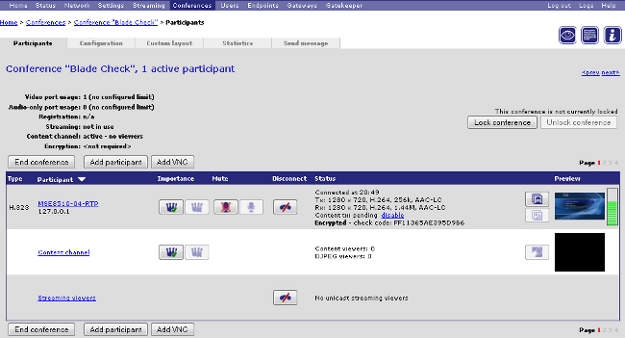
Si esto funciona y se ve a un participante conectado (similar a la imagen anterior), lo más probable es que exista un problema de interoperabilidad de terminal, red o gatekeeper. Marque un terminal real y solucione los problemas desde allí con el registro de eventos y el registro H323/Protocolo de inicio de sesión (SIP). Si la conexión falla inmediatamente, pero la interfaz web sigue funcionando, continúe con este procedimiento. - Para verificar que las licencias de puerto están asignadas a la MCU, vaya a la sección Administración de licencias de puerto del blade Supervisor. Esta es una imagen que muestra la asignación de la licencia de puerto del blade Supervisor MSE 8050:

En la imagen, el bloque vacío debajo de Slot 4 muestra que hay un blade en este slot sin licencias de puerto asignadas. Este blade no puede realizar llamadas, por lo que la prueba de loopback descrita en el paso 3 habría fallado en este blade. Los bloques azules bajo Slots 2, 3, 5, y 7 muestran que esas ranuras tienen una asignación completa de licencias de puerto. Si una ranura muestra un símbolo de advertencia, significa que no hay ningún servidor blade en la ranura. Un bloque medio azul indica que el blade tiene algunas licencias de puerto asignadas, pero no que se encuentra a plena capacidad. Un blade como este no puede conectar el número total de puertos anunciados hasta que no tenga más licencias asignadas. - Asigne licencias de puerto si no hay ninguna asignada al blade (este proceso se describe en la ayuda en línea). Si no hay claves presentes para las licencias de puerto, póngase en contacto con su gerente de cuentas.
- Navegue hasta Configuraciones > H.323, y establezca el uso del gatekeeper H.323 en Inhabilitado. Este paso es esencial porque algunos gatekeepers previenen las llamadas directamente desde una MCU a una dirección IP.
Nota: Si la llamada falla, incluso si el blade tiene suficientes licencias de puerto, consulte la sección Alcance de las MCU en la interfaz web de este documento. Si la interfaz web deja de estar disponible durante esta prueba y se pierde el contacto con el blade, es posible que el blade se haya reiniciado; recupere el registro de diagnóstico del blade y póngase en contacto con el soporte técnico de Cisco.
Compruebe la conectividad de red de la MCU
Utilice esta sección para resolver problemas relacionados con los intentos de conexión a la interfaz web de la MCU desde un navegador, según la verificación de la conectividad de red y la configuración de red.
Puede encontrar uno de estos problemas al intentar conectarse a la interfaz web de la MCU desde un explorador:
- Problema en la red entre el PC y la MCU
- Problema con la propia MCU (tarjeta de interfaz de red (NIC), hardware o configuración)
Complete estos pasos para resolver el problema:
- Intente hacer ping a la dirección IP de la MCU.
Nota: Los productos NetBSD tienen un tamaño máximo de 76 bytes. La mayoría de los routers tienen un valor predeterminado de 100 bytes.
Si la MCU responde a los pings, pero la interfaz web está inactiva, es posible que no se haya podido iniciar completamente o que esté bloqueada en un ciclo de reinicio. Si éste es el caso, consulte la sección Verificaciones físicas en el servidor blade de este documento. Si la MCU no responde a los pings, continúe con este procedimiento. - Vaya a la interfaz web del blade Supervisor MSE 8050 del chasis que contiene el blade MCU MSE 8510. Si no se puede alcanzar la interfaz de usuario del blade Supervisor, póngase en contacto con los administradores de red locales para investigar un posible problema de red. Si se puede acceder a la interfaz de usuario del blade del supervisor y el supervisor y la MCU no están en redes diferentes, es probable que el problema esté en el blade o en su configuración IP.
- En la interfaz de usuario del blade Supervisor, vaya a Hardware y haga clic en el enlace del número de ranura del blade MCU MSE 8510. A continuación, haga clic en la pestaña Puerto A.
- Compruebe la configuración IP del puerto A de la MCU y confirme que no se ha asignado a ningún otro host de la red la misma dirección IP. Las direcciones IP duplicadas son un problema sorprendentemente común. Si es necesario, consulte con el administrador de red para verificar estas configuraciones.
- Verifique la sección Estado de Ethernet del Puerto A. Si el estado del link no es up, verifique que el cable de red esté conectado al switch. Es posible que haya un problema con el cable o el puerto del switch.
- Si ahora se puede acceder a la MCU en la red, repita el primer paso de este procedimiento. Si los parámetros de la dirección IP son correctos y el estado del enlace Ethernet es activo, pero aún no se puede establecer contacto con el servidor blade desde ninguna parte de la red, consulte la sección Verificación del servidor blade MCU MSE serie 8510 a través del supervisor de este documento.
Comprobación del blade MCU MSE serie 8510 a través del supervisor
Complete estos pasos para verificar el estado del blade MCU y de la conferencia, así como los informes de estado y de tiempo de actividad, versión del software, temperatura y voltaje:
- Haga clic en Hardware, y haga clic en el número de ranura del blade que tiene el problema. La página de resumen proporciona información sobre:
- El estado del blade, con la dirección IP, el tiempo de actividad, el número de serie y la versión de software
- El estado del blade, con temperaturas, voltaje y batería de reloj en tiempo real (RTC)
- El estado informado para conferencias activas, número de participantes, puertos de audio/vídeo en uso y espectadores de transmisión
Esta imagen muestra la sección de estado del blade:
- Si algún estado de Voltaje (actual o peor) no aparece OK, asegúrese de que haya suficientes rectificadores instalados en los estantes de alimentación que alimentan el chasis. Además, verifique que la fuente de energía cumpla con los requisitos actuales del chasis, como se detalla en el artículo Cálculo de la energía y los requisitos actuales para un MSE 8000 de Cisco.
- Si la fuente de alimentación no muestra OK, comuníquese con el Soporte Técnico de Cisco.
- Si alguno de los otros estados actuales de la sección Estado del blade no se muestra como OK, póngase en contacto con el soporte técnico de Cisco.
- Si todos los estados actuales muestran OK, pero uno o más de los estados Peor visto no muestra OK, obtenga los registros de eventos y alarmas del Supervisor y comuníquese con el Soporte Técnico de Cisco.
- Compruebe el tiempo de actividad. Si el tiempo de actividad es inesperadamente corto (menos de 30 minutos) y no hay ninguna razón conocida (si no se ha apagado o el blade no se ha vuelto a insertar, por ejemplo), es posible que el blade se haya reiniciado recientemente. La causa del reinicio puede ser un defecto de software o un problema de hardware. Esto depende de si se trata de un reinicio único o cíclico.
Complete estos pasos para determinar esto:
- Espere 30 minutos.
- Actualice la página.
- Vuelva a comprobar el tiempo de actividad.
Si puede determinar a partir del tiempo de actividad actualizado que el blade se ha reiniciado posteriormente de nuevo, consulte la sección Fallos de este documento. - Espere 30 minutos.
- Si el servidor blade no se reinicia después de comprobar la página de estado y parece funcionar en todos los aspectos (mediante la comprobación de la configuración de red y las licencias de los puertos), es posible que el servidor blade se haya iniciado sin tener disponibles ninguno de los recursos del procesador de señales digitales (DSP).
Complete estos pasos para verificar esto:
- Verifique la sección Estado informado en la página de resumen de servidores blade desde la interfaz de usuario del supervisor:

- El blade muestra el número total de recursos de vídeo que se han arrancado y al que se ha concedido una licencia correctamente. Debe ser igual al número de licencias de puerto asignadas al servidor blade, hasta un máximo de 20 cuando el servidor blade se encuentra en modo de alta definición (HD)/HD+ o 80 cuando el servidor blade se encuentra en modo de definición estándar (SD). Si no son iguales, comuníquese con el Soporte Técnico de Cisco con el comportamiento documentado, las versiones y el registro de diagnóstico.
- Verifique la sección Estado informado en la página de resumen de servidores blade desde la interfaz de usuario del supervisor:
Comprobaciones físicas en el blade
En esta sección se describen los pasos que se siguen para realizar comprobaciones físicas de la hoja, según la interpretación de la luz LED y el movimiento de la hoja a una ranura diferente.
Si no puede determinar que el blade tiene un problema de hardware después de completar los pasos descritos en las secciones anteriores, compruebe físicamente el chasis de la serie MSE 8000. Complete estos pasos para realizar la comprobación física:
- Asegúrese de que se ha dado tiempo suficiente para que el blade se inicie después de encender inicialmente el chasis (o instale el blade en un chasis que ya esté encendido). Esto tarda aproximadamente 20 minutos.
- Observe y anote el color de las luces LED que se iluminan en la parte frontal de la cuchilla. Las luces led importantes son:
- Alimentación (azul): esta luz se encuentra justo encima de la pestaña de plástico inferior y se ilumina en cuanto se aplica alimentación a la hoja.
- Status (Estado) (verde): Esta luz se ilumina cuando se arranca correctamente el servidor blade.
- Alarma (rojo): Esta luz se ilumina cuando el blade se está iniciando o se encuentra en un estado en el que no se puede iniciar.
- Puerto Ethernet Enlace A (tres en verde): La luz indica la actividad, el dúplex y la velocidad. A partir de la versión 4.4, el modelo 8510 sólo admite conexiones en el puerto A; los puertos B, C y D no son compatibles.

- Alimentación (azul): esta luz se encuentra justo encima de la pestaña de plástico inferior y se ilumina en cuanto se aplica alimentación a la hoja.
- Complete estos pasos si encuentra problemas al observar las luces LED:
- Si ninguna de las luces está iluminada, compruebe que el resto del chasis tiene alimentación y que el blade está insertado correctamente en la ranura.
- Si las luces siguen sin iluminarse, mueva el servidor blade a una ranura diferente del chasis. De preferencia, intercámbielo por una ranura que tenga un servidor blade en funcionamiento conocido.
- Si el servidor blade sigue sin encenderse, póngase en contacto con el servicio de asistencia técnica de Cisco.
- Si la luz azul Power está iluminada y ninguna de las demás luces lo está, póngase en contacto con el soporte técnico de Cisco. Si la luz roja de Alarma permanece iluminada por más de 30 minutos, consulte la sección Desperfectos de este documento.
- Si la luz azul Power y la luz verde Status están iluminadas, pero la luz verde Port A no lo está, no es necesario un RMA. Esto indica un problema con la conexión al puerto del switch. Utilice un nuevo cable/puerto de switch/switch y compruebe la configuración del puerto Ethernet A del blade desde la ficha Hardware del supervisor. Se recomienda encarecidamente que ambos lados del link estén configurados para la negociación automática.
Nota: Al resolver problemas, es importante obtener un registro serial y un registro de diagnóstico. Se deben proporcionar al abrir una solicitud de servicio con el soporte técnico de Cisco.
- Si ninguna de las luces está iluminada, compruebe que el resto del chasis tiene alimentación y que el blade está insertado correctamente en la ranura.
Acceso a las MCU en la interfaz web
Se puede acceder a las MCU de Cisco Telepresence mediante una sesión de consola a través del cable de consola suministrado con la unidad. Si el sistema no es accesible a través de la interfaz web y no responde a las solicitudes de ping, puede abrir una sesión de consola a la unidad para resolver problemas con comprobaciones de los servicios habilitados, la configuración del puerto y el estado.
Complete estos pasos para alcanzar la MCU si el sistema no es ping-able, o no puede navegar a la interfaz web del sistema después de que se le asigne una dirección IP:
- Compruebe que no se encienda ninguna luz de alarma roja en la parte delantera de la unidad. Si la unidad está encendida durante más de 20 minutos y la luz roja de alarma permanece encendida, consulte la sección Fallos de este documento.
- Si la luz verde Status se ilumina en el dispositivo, conecte el PC al puerto de la consola a través del cable de consola suministrado que llegó con la unidad.
Nota: Consulte el artículo Conexión al puerto de la consola en una unidad Codian adquirida de Cisco de Cisco para obtener instrucciones sobre cómo completar este paso.
- Para verificar que la sesión de terminal conectada esté realmente conectada, presione la tecla Enter varias veces y aparecerá el mensaje. El mensaje que aparece muestra el dispositivo (IPGW:>, ISDNGW:> o MCU:>, por ejemplo):
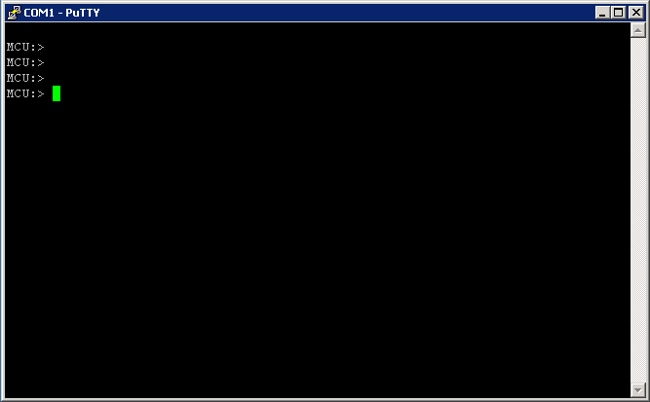
- Para verificar que los servicios HTTP y/o HTTPS estén habilitados, ingrese el comando service show:
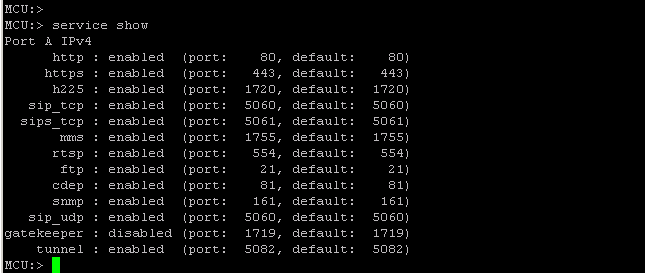
- Para verificar el estado del link en el dispositivo, ingrese el comando status:

- Si no aparece ningún link en el Puerto A, intente conectar su cable Ethernet al Puerto B para ver si el estado del link cambia:

- Si el puerto B es capaz de detectar el link pero el puerto A no lo es, complete estos pasos para verificar la configuración IP en el puerto A nuevamente:
- Si el puerto A parece no tener ningún problema, intente un procedimiento reset_config para restaurar la unidad a los valores predeterminados de fábrica.
Nota: Consulte el artículo Restablecimiento de una contraseña y restauración de una unidad a sus parámetros de fábrica de Cisco para obtener más información sobre este procedimiento.
- Una vez finalizado el proceso de restablecimiento de fábrica, vuelva a configurar una dirección IP estática en el puerto.
- Si aún experimenta problemas, reinicie el sistema desde la consola y recopile el resultado del inicio en un archivo de texto a través del cliente de terminal que se utiliza:
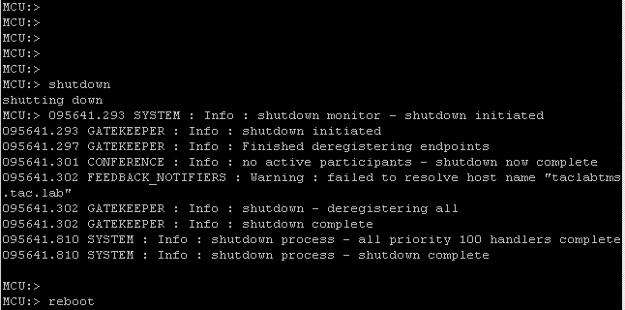
Los blades serie MCU MSE 8510 y MCU MSE 8710 muestran las dos interfaces Ethernet como vfx0 y vfx1. Los sistemas de montaje en rack (MCU serie 4500 y serie 4200, serie IPGW 3500 y serie ISDN GW 3241) muestran sus interfaces Ethernet como bge0 y bge1.
- Si el puerto A parece no tener ningún problema, intente un procedimiento reset_config para restaurar la unidad a los valores predeterminados de fábrica.
- En los blades MCU serie MSE 8510 y 8710, verifique que las direcciones MAC estén asignadas y que no haya problemas con vfx0 o vfx1.
- En las unidades montables en rack, es posible que vea la salida ilustrada en la siguiente imagen, con bge0, que es indicativo de una falla de la Tarjeta de interfaz de red (NIC) en el dispositivo. Esto muestra que la capa física no se detecta. Si esto se ve, comuníquese con el Soporte Técnico de Cisco.
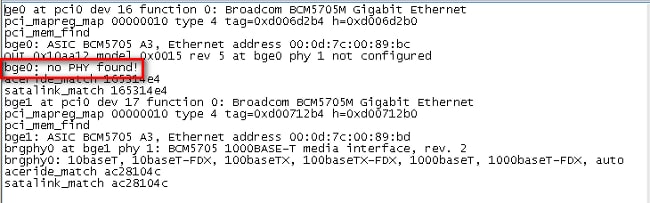
- Si no aparece ningún link después de intercambiar el puerto, verifique la conectividad de red. Idealmente, el resultado debería aparecer como se ilustra en la siguiente imagen, con toda la información IP mostrada. Esto indica que los parámetros IP de la unidad están configurados correctamente.
Nota: la información de la dirección IP se oculta en la imagen por motivos de seguridad.

- Cambie la dirección IP en la unidad para descubrir un problema con cualquier conjunto de direcciones IP en la red.
- Mueva el cable Ethernet a un puerto de switch independiente para eliminar cualquier problema con el puerto del switch.
- Si se elimina un problema con el puerto del switch, conecte un portátil directamente a la unidad a través de un cable cruzado y configure el portátil con la misma máscara de subred, gateway predeterminado y dirección IP que contiene esa subred.
- Una vez configurada la dirección IP en el portátil, envíe un ping desde el portátil a la unidad. Intente alcanzar la interfaz web de la unidad desde el portátil. Además, intente enviar un ping desde la sesión de la consola de la unidad a la dirección IP del portátil mediante el comando ping. Si hay conectividad y acceso web, indica un problema de conectividad de red. Si no es así, es posible que un pin del puerto Ethernet esté dañado y debe comunicarse con el Soporte Técnico de Cisco.
Desperfectos
Un desperfecto en un producto Cisco Telepresence MCU puede deberse a un fallo al arrancar por completo, a un ciclo de reinicio continuo o a un incidente que se produce con una conferencia continua.
Si la luz Alarma roja de la unidad permanece iluminada durante más de 20 minutos, no puede navegar hasta la interfaz web de la unidad o no puede realizar llamadas de vídeo, es probable que la unidad no se haya iniciado completamente o que esté atascada en un ciclo de reinicio. Si este es el caso, complete estos pasos para resolver el problema:
- Desconecte el cable de alimentación de la unidad. Si se trata de un servidor blade, retírelo del chasis.
- Espere cinco minutos y encienda la unidad.
- Si la unidad no arranca normalmente, recopile un registro de la consola, que muestra la unidad que intenta arrancar. Esta es la mejor herramienta de diagnóstico para esta situación. Consulte el artículo Conexión al puerto de la consola en una unidad Codian adquirida de Cisco para obtener información sobre cómo obtener un registro de la consola.
- Apague la unidad y enciéndala a continuación.
- Espere hasta que la salida se detenga por completo o la unidad se haya reiniciado tres o cuatro veces. Póngase en contacto con el soporte técnico de Cisco y proporcione el registro de la consola.
Solución de problemas de la bandeja de ventilador, los rectificadores de alimentación y la bandeja de alimentación de la serie MSE 8000
La bandeja del ventilador, los rectificadores de alimentación y los estantes de alimentación se supervisan a través del blade Supervisor MSE serie 8050. Puede resolver cualquier fallo o problema relacionado con estos a través de la interfaz web del supervisor. En esta sección se describen los pasos que se deben seguir para solucionar un error en un ventilador, una bandeja de alimentación o un rectificador de alimentación mediante la verificación de los registros y el estado.
Esta imagen muestra el chasis completo de la serie MSE 8000:
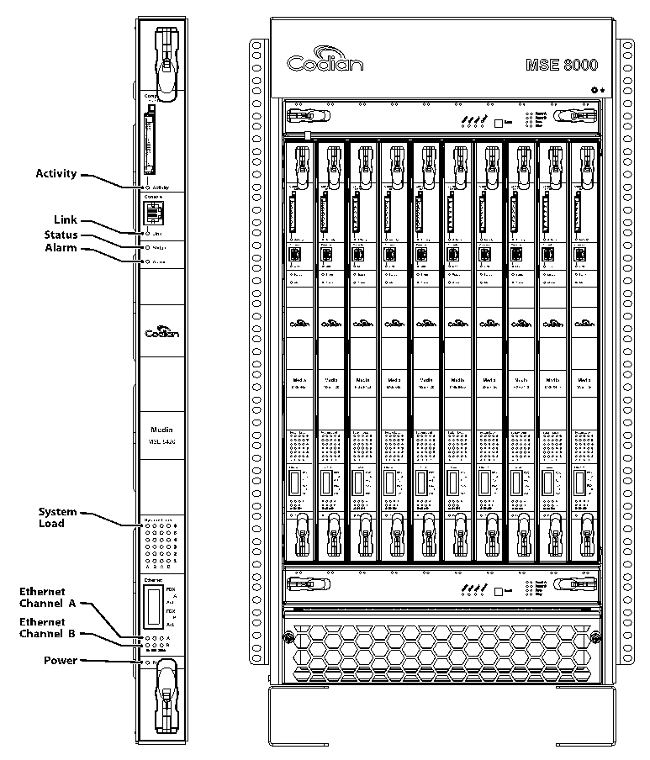
Nota de la imagen anterior:
- Las bandejas de ventilador superior e inferior
- Los blades insertados
- El primer plano de un servidor blade individual
- El rack se monta
Nota: para obtener más información sobre cómo instalar el chasis de la serie MSE 8000, consulte la guía de inicio de Cisco TelePresence MSE 8000.
Resolución de problemas de falla del ventilador de la serie MSE 8000
Utilice esta sección para resolver problemas de fallas de ventilador en un chasis de la serie MSE 8000 mediante verificaciones del estado de alarma y registros de eventos en el blade de la serie MSE 8050 del supervisor.
A continuación se muestra un extracto de un registro de eventos que muestra problemas con la bandeja de ventilador superior:
37804 2012/07/03 18:43:28.567 HEALTH Warning
upper fan tray, fan 3 too slow - 1569 rpm
37805 2012/07/03 18:43:28.567 ALARMS Info
set alarm : 2 / Fan failure SET
37806 2012/07/03 18:43:44.568 ALARMS Info
clear alarm : 2 / Fan failure CLEAR
37807 2012/07/03 18:44:00.569 HEALTH Warning
upper fan tray, fan 3 too slow
Cuando vea errores como estos, complete estos pasos para recopilar los registros requeridos:
- Para descargar el archivo de texto de los registros de alarmas, navegue hasta Alarmas > Registro de alarmas > Descargar como texto. Observe la fecha más reciente en la que se registró.
- Para descargar el archivo de texto del registro de eventos, navegue hasta Registros > Registro de eventos > Descargar como texto.
- Navegue hasta Alarms > Alarms Status, y haga una captura de pantalla de la página Alarm Status.
- Desmonte la bandeja superior del ventilador y compruebe que todos los ventiladores funcionan correctamente.
- Desmonte la bandeja inferior del ventilador y compruebe que todos los ventiladores funcionan correctamente.
- Para borrar las Alarmas Históricas del Supervisor, navegue hasta Alarmas > Estado de Alarmas > Borrar Alarmas Históricas.
- Para borrar el Registro de alarmas, navegue hasta Alarmas > Registro de alarmas > Borrar registro.
- Supervise y compruebe si vuelven las alarmas.
- Si el problema vuelve a aparecer, cambie la bandeja superior por la inferior y determine si el problema sigue a la bandeja del ventilador. Si el problema vuelve y sigue a la bandeja del ventilador, comuníquese con el Soporte Técnico de Cisco con los registros que recopiló.
Problemas de estantería de alimentación
En el chasis de la serie MSE 8000, hay dos entradas de alimentación de CC independientes que se pueden conectar directamente a dos fuentes de alimentación de CC o a dos estantes Valere que convierten CA en CC. El chasis de la serie MSE 8000 se puede utilizar con uno o dos estantes de alimentación: A y B. Estos alimentan la alimentación de forma independiente a cada bandeja de ventilador y blade. La unidad se puede alimentar por completo desde la fuente A o desde la fuente B. En caso de que alguna de las fuentes de alimentación falle, la unidad continúa funcionando, ya que consume energía de la otra fuente.
Cisco recomienda que, para obtener una redundancia completa y la máxima fiabilidad, las fuentes de alimentación se conecten a fuentes de alimentación independientes. Cada uno debe tener la capacidad de proporcionar la carga eléctrica completa de la unidad y cada estantería que contenga el mismo número de rectificadores.
Esta imagen muestra el estante de alimentación de CC de la serie MSE 8000:
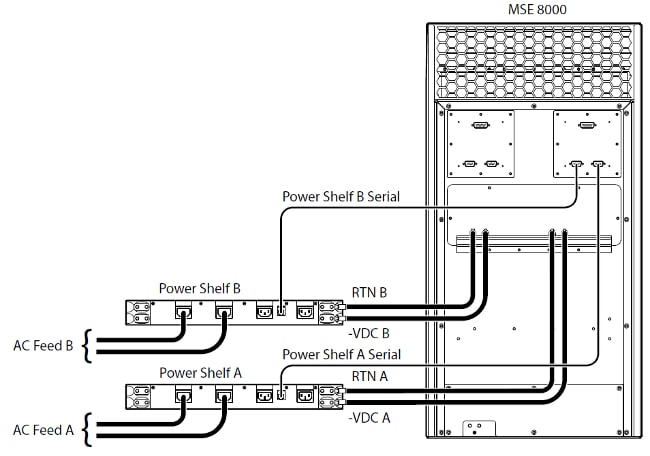
A continuación, se indican dos problemas comunes de estanterías de alimentación que puede encontrar:
- Lost Contact with Power Shelf - Cuando navega hasta Hardware > Fuentes de alimentación, Supply A muestra Lost Contact with Power Shelf. Esto significa que el Supervisor MSE serie 8050 no puede comunicarse con el estante de alimentación.
- 10/Alimentación externa fuera del rango SET - Esto significa que los voltajes de entrada al chasis están fuera de la especificación. Verifique que se suministre la energía y la corriente correctas al chasis mediante los requisitos de potencia y corriente de cálculo para una herramienta en línea MSE 8000.
Si no se encuentran discrepancias al realizar la verificación de energía y corriente mencionada anteriormente, recupere esta información y comuníquese con el Soporte Técnico de Cisco:
- Configuración del supervisor MSE serie 8050
- Registro de auditoría
- Registro de alarmas
- Registro de eventos
- Captura de pantalla de la página Estado de alarma
- Número y modelo de blades en el chasis
- Estado de las fuentes de alimentación
Configurar supervisión del estado de energía
Cisco recomienda configurar la supervisión del estado de energía para proporcionar información fiable al administrador de vídeo sobre cualquier error, advertencia u otra información importante que se vea en los registros.
Para habilitar la supervisión de los voltajes de la fuente de alimentación, así como de los estantes de alimentación CA-CC (si es necesario), siga los pasos de la página 61 de la ayuda en línea de Cisco TelePresence Supervisor 2.3 (formato imprimible). Borre los registros una vez que se haya completado la configuración del estado de alimentación.
Compruebe el cable de supervisión de la bandeja de alimentación que va desde la parte posterior de la bandeja de alimentación hasta el chasis. Se trata de un cable especial que se utiliza para el control de la estantería de alimentación. Tenga cuidado al comprobar el cable, ya que se puede confundir fácilmente con un cable de consola DB9-RJ45 normal. El cable de supervisión de la estantería de alimentación tiene una etiqueta adhesiva que dice Power Shelf Back:

Hay dos pares de conectores situados en la parte posterior del chasis de la serie MSE 8000: el par de la izquierda tiene la etiqueta Slot 10 y el de la derecha, Slot 1. Asegúrese de que los cables de supervisión estén conectados a la ranura 1, que son los conectores que representan la ranura del supervisor de la serie MSE 8050.
Si tiene algún problema con la configuración de supervisión de la bandeja de alimentación, siga estos pasos:
- Intercambie el cable de monitoreo de la bandeja de alimentación de la bandeja A a la bandeja B para determinar si el problema sigue al cable. Si el problema surge a raíz del cable, comuníquese con el Soporte Técnico de Cisco.
- Intercambie las tarjetas NIC desde el estante de alimentación A y el estante de alimentación B para determinar si las tarjetas NIC son la causa del problema. Si las alarmas regresan y el problema sigue a la tarjeta NIC, comuníquese con el Soporte Técnico de Cisco.
Esta imagen muestra la tarjeta NIC de la bandeja de alimentación:

Solucionar problemas de rectificadores de alimentación
En algunos casos, puede tener problemas con uno de los rectificadores de alimentación. En esta sección se describe cómo solucionar estos problemas.
Esta es una vista frontal de la bandeja de alimentación con rectificadores:
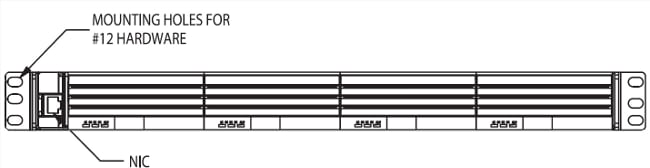
Esta es la vista trasera de la bandeja de alimentación:

Complete estos pasos para resolver un problema con los rectificadores de energía:
- Si aparece un error en el rectificador, vuelva a colocarlo y espere a ver si el error persiste (los rectificadores se pueden conectar en caliente).
- Si el error persiste después de unos minutos, asiente el rectificador en una ranura diferente de la bandeja de alimentación A o B para determinar si el problema es el rectificador o la ranura de la bandeja de alimentación.
- Si sigue teniendo problemas, póngase en contacto con el servicio de asistencia técnica de Cisco y proporciónele esta información:
- Imagen del rectificador en estado de alarma
- Número de serie del rectificador (situado a la izquierda o a la derecha del rectificador)
- Captura de pantalla de la página Fuentes de alimentación (Hardware > Fuentes de alimentación)
- Captura de pantalla de la página de estado (Estado > estado)
- Registro de auditoría
- Registro de alarmas
- Registro de eventos
Solución de problemas de Cisco TelePresence ISDN GW
Cisco Telepresence ISDN GW proporciona una integración perfecta entre las redes IP y RDSI con una completa transparencia de funciones a través de RDSI. Esta sección describe cómo resolver problemas de interfaces y búferes ISDN PRI en DSPs.
Capa PRI 1 y Capa 2 hacia abajo
Utilice esta sección para resolver problemas de la interfaz PRI en el ISDN GW. El puerto PRI se puede verificar con el conector de loopback para determinar si es defectuoso:
- La capa 1 (L1) indica la capa física o la conectividad PRI.
- La capa 2 (L2) se utiliza para la señalización.
Puede utilizar un cable de loopback para determinar el estado de L1 para el puerto PRI en el ISDN GW. Conecte Pin1 a Pin4, y Pin2 a Pin5 para crear el cable de loopback.
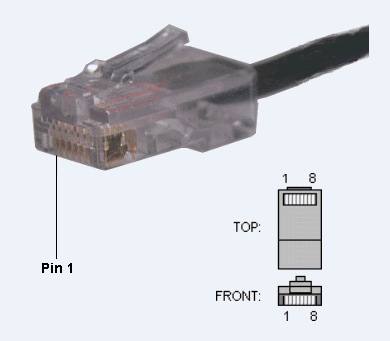
Conecte el cable de loopback al Puerto 1 y verifique el estado de L1. Si el estado L1 en el Puerto 1 aparece como Activo, es probable que el problema sea causado por los cables que se utilizan. Puede utilizar el cable de loopback más abajo de la línea para aislar el problema.
Si el estado L1 en el Puerto 1 aparece Abajo con el cable de loopback, habilite el Puerto 2 para PRI en ISDN GW. Pruebe también el puerto 2 con el cable de loopback. Si el problema persiste con un puerto específico, es posible que haya una falla en el puerto PRI. Póngase en contacto con el soporte técnico de Cisco.
Errores de ping pong y tiempos de espera DSP
Hay dos memorias intermedias en un DSP que se conocen como Ping y Pong. Cada búfer procesa diez milisegundos de datos (una trama ISDN) a la vez. La intención es procesar un búfer mientras lee el siguiente. Si estas dos memorias intermedias no están sincronizadas entre sí, se intercambian en un intento de volver a estar sincronizadas.
Este es un ejemplo del registro de eventos de Cisco Telepresence ISDN GW, donde los búferes se dessincronizan e intentan corregirse:
14031 2012/02/29 13:03:05.143 dspapi Warning DSP(05):
"Ping Pong buffer returned to sync 0, 11111111"
14032 2012/02/29 13:03:05.399 dspapi Error DSP(05):
"Ping Pong buffer out of sync 1, 11111111"
14033 2012/02/29 13:03:05.399 dspapi Info DSP(05):
"Attempt to correct Ping Pong buffer sync"
14034 2012/02/29 13:03:05.400 dspapi Warning DSP(05):
"Ping Pong buffer returned to sync 0, 11111111"
14035 2012/02/29 13:03:05.856 dspapi Error DSP(05):
"Ping Pong buffer out of sync 1, 11111111"
14036 2012/02/29 13:03:05.856 dspapi Info DSP(05):
"Attempt to correct Ping Pong buffer sync"
14037 2012/02/29 13:03:05.862 dspapi Warning DSP(05):
"Ping Pong buffer returned to sync 0, 11111111"
14064 2012/02/29 13:03:21.626 dspapi Info DSP(04):
"receive from local primary dsp timeout"
14065 2012/02/29 13:03:21.626 dspapi Info DSP(03):
"receive from local primary dsp timeout"
14066 2012/02/29 13:03:21.638 dspapi Info DSP(15):
"receive from peer primary dsp timeout (rx)"
Estas son algunas de las preguntas que debe tener en cuenta:
- ¿Por qué se desincronizan?
- ¿Es posible que las tramas no válidas, un reloj ISDN defectuoso o una PRI no confiable causen el problema?
A continuación se muestra una lista de la información que se debe recopilar:
- ¿Cuántos PRI están conectados a este GW?
- ¿Todas las PRI provienen del mismo switch o de switches diferentes?
- Si se desconectan todos los PRI y se reinicia el sistema, ¿continúan los errores? Recopile un registro de la consola que muestre estos errores.
- Si sólo se conecta PRI 1, ¿se devuelven los errores?
- Si sólo se conecta PRI 2, ¿se devuelven los errores? Repita este procedimiento con todos los PRI, uno de cada vez.
Si se utilizan PRI de diferentes switches, los relojes PRI deben estar sincronizados (los PRI de la misma compañía telefónica normalmente lo están). Es posible que el PRI de un switch tenga un reloj completamente dessincronizado con el reloj del PRI del otro switch. Si sólo hay un PRI conectado y parece correcto, conecte un PRI de un switch y un PRI del otro, reinicie el sistema y compruebe si vuelven los errores. Registre sus pruebas y su comportamiento para proporcionárselos al soporte técnico de Cisco si es necesario.
Información Relacionada
Historial de revisiones
| Revisión | Fecha de publicación | Comentarios |
|---|---|---|
1.0 |
19-Nov-2013 |
Versión inicial |
Con la colaboración de ingenieros de Cisco
Contacte a Cisco
- Abrir un caso de soporte

- (Requiere un Cisco Service Contract)
 Comentarios
Comentarios